电脑屏幕不能全屏显示,怎么调整 Win10屏幕显示不完全怎么办
更新时间:2024-05-06 12:50:51作者:jiang
当我们使用电脑时,有时候会遇到屏幕显示不全的问题,特别是在Win10系统中,有时候可能会出现电脑屏幕不能全屏显示的情况。这种情况不仅影响我们的使用体验,还可能影响我们的工作效率。那么当电脑屏幕显示不完全时,我们应该怎么办呢?下面就让我们一起来看看解决方法吧。
具体方法:
1.首先我们在windows10电脑左下角自带的搜索功能里输入“控制面板”并打开;
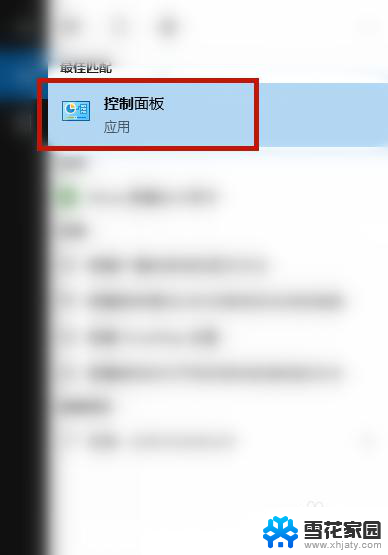
2.找到“NVIDIA控制面板”并点击;
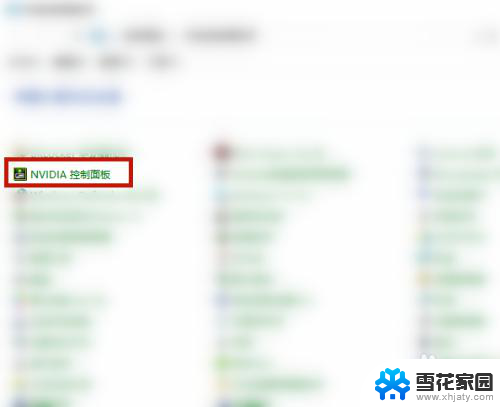
3.在左侧的“显示”下找到“调整桌面尺寸和位置”并点击;
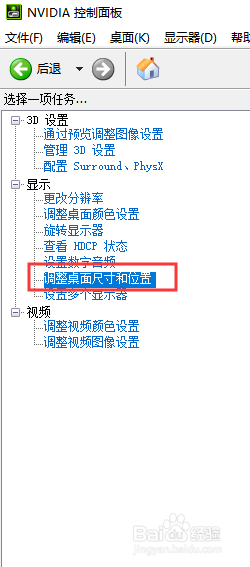
4.在右侧的详情页下选择“应用以下设置”下面的“缩放”里选择“全屏”并且点击应用即可。
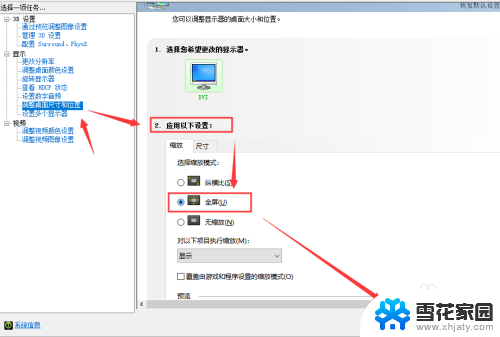
以上是解决电脑屏幕无法全屏显示的方法,如果您遇到这种情况,可以按照以上小编提供的方法来解决问题,希望对大家有所帮助。
电脑屏幕不能全屏显示,怎么调整 Win10屏幕显示不完全怎么办相关教程
-
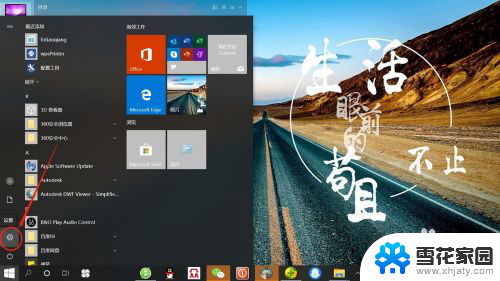 屏幕显示时长怎么调 Win10系统屏幕显示时间设置方法
屏幕显示时长怎么调 Win10系统屏幕显示时间设置方法2024-04-13
-
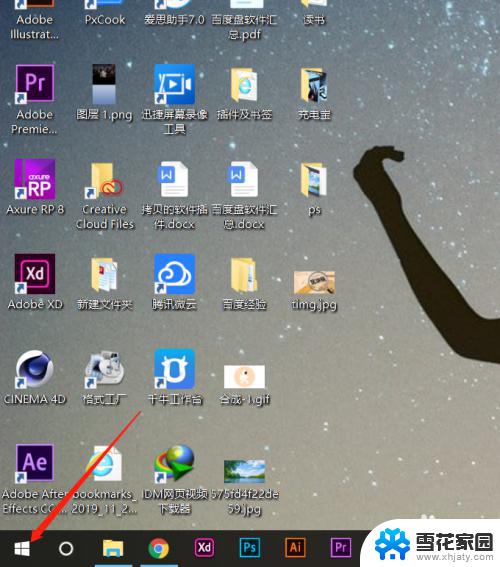 显示屏的亮度怎么调整 Win10如何调整屏幕亮度
显示屏的亮度怎么调整 Win10如何调整屏幕亮度2023-09-20
-
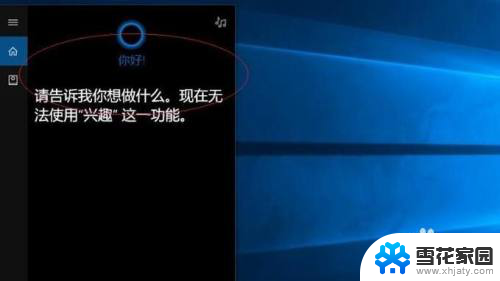 电脑屏幕很黑怎么调亮 win10系统屏幕亮度调节不了怎么办
电脑屏幕很黑怎么调亮 win10系统屏幕亮度调节不了怎么办2023-12-31
-
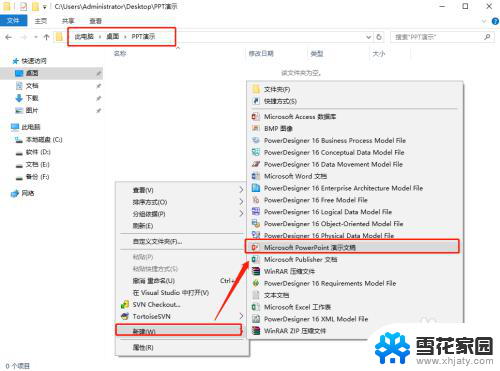 win10 ppt全屏 ppt如何全屏显示
win10 ppt全屏 ppt如何全屏显示2023-12-16
- win10显示屏亮度哪里调 Win10如何调整屏幕亮度
- 如何将电脑屏幕亮度调暗 win10系统屏幕亮度调节不了怎么办
- 显示器如何调整刷新率 Win10怎么设置屏幕频率
- 为什么锁屏不显示时间了 win10锁屏界面时间不显示怎么解决
- 电脑待机屏保显示时间 如何调整win10屏幕保护时间
- 怎么样设置电脑屏幕不熄灭 win10电脑屏幕一直亮着怎么办
- 耳机插上电脑还是外放是怎么回事 win10插上耳机后电脑还是外放怎么办
- 电脑怎么设置搜狗拼音输入法 win10怎么更改默认输入法为搜狗输入法
- 如何设置电脑播放视频用指定播放器 Win10系统如何设置默认视频播放器
- 电脑桌面任务栏图标怎么变大 Win10任务栏图标怎么调大
- microsoft edge 如何卸载 Win10如何卸载edge浏览器
- 电脑底下图标有的不显示出来 Win10任务栏图标不显示怎么解决
win10系统教程推荐
- 1 microsoft edge 如何卸载 Win10如何卸载edge浏览器
- 2 电脑截屏快捷键ctrl+alt+s保存到哪里了 Win10截图保存在哪里
- 3 怎样重置c盘 win10初始化重置c盘需要备份哪些文件
- 4 win10电脑怎么改账户名 win10账户名称如何更改
- 5 电脑上怎么改时间 win10系统怎样更改电脑的日期和时间
- 6 笔记本电脑如何合上后不关闭屏幕 win10合上笔记本不关闭屏幕设置方法
- 7 电脑的激活日期怎么查 怎样查看win10系统激活的具体时间
- 8 win10关机按钮消失 win10系统电脑如何找回关机键
- 9 windows10关闭激活 如何取消已激活的win10系统
- 10 mp4做动态壁纸 Win10如何将视频设置为桌面壁纸